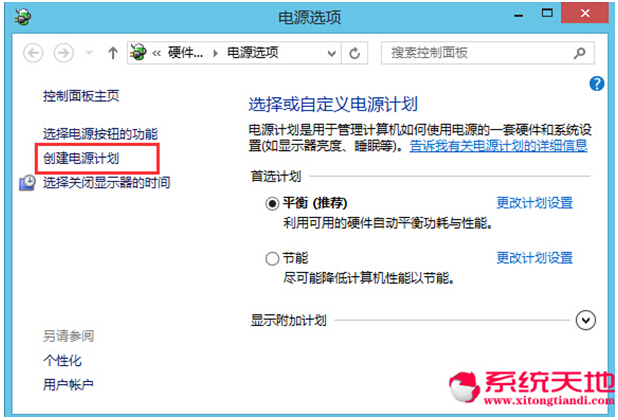Win8系统下如何设定计算机睡眠时间和实现在唤醒睡眠状态时无须输入密码
不知大家是否有这样的疑问:明明我的电脑设置的是“开机自动登录账户,无需输入密码”,可是为什么每次从睡眠状态唤醒时,却都要输入密码?是不是非常郁闷,那就跟系统之家小编一起来看看具体的设置步骤吧!
具体操作步骤如下:
(1)按快捷键Win+X调出系统快捷菜单,单击“电源选项,,按钮。
如何实现在唤醒睡眠状态时无须输入密码
出于对计算机安全考虑用户可能设置了登录密码。Windows 8进入睡眠被唤醒时,就会提示输入密码,这个对于家用计算机来说很是麻烦。那么如何设置唤醒睡眠状态Windows 8无须输入密码呢?具体步骤如下.
(1)按快捷键Win+X调出系统快捷菜单,单击“电源选项”按钮。
(2)单击“唤醒时需要密码”选项。
(3)在打开的“系统设置”窗口中,就会看到下面的“唤醒时的密码保护”处于不可选的状态,这时需要单击“定义电源按钮并启用密码保护”下的“更改当前不可用的设置”命令,如图所示。
(4)单击“更改当前不可用的设置”选项之后。“唤醒时的密码保护”就处于可进状态,选择“不需要密码”选项即可,如图所示。
这样,用户的Windows 8计算机再进入睡眠被唤醒状态的时候,就无须输入密码了。
关注Windows 8,锁定Win8系统之家(http://www.xitongtiandi.net/)